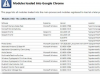OGMRip pour Ubuntu peut être utilisé pour convertir des DVD en MP4.
Bien qu'Ubuntu ne prenne pas en charge l'extraction de DVD aux formats vidéo numériques par défaut en raison de la source fermée nature du format DVD, il existe des applications de conversion de DVD disponibles dans le logiciel Ubuntu référentiels. Vous pouvez installer un outil de conversion de DVD en quelques clics à partir des référentiels de logiciels par défaut inclus avec Ubuntu. Une fois que vous avez installé un programme d'extraction de DVD, vous pouvez convertir vos DVD au format de fichier MP4 ou à tout autre format pris en charge. Parmi les outils d'extraction de DVD disponibles dans le référentiel de logiciels Ubuntu, OGMRip est l'un des plus faciles à utiliser.
Installer OGMRip
Étape 1
Lancez Synaptic Package Manager en sélectionnant "Système", "Administration" puis "Synaptic Package Manager".
Vidéo du jour
Étape 2
Tapez "ogmrip" dans le champ de recherche. Les résultats de la recherche s'afficheront automatiquement.
Étape 3
Cliquez sur la case à cocher à côté du package OGMRip et sélectionnez "Installer". Synaptic Package Manager peut vous inviter à installer des packages supplémentaires requis pour exécuter OGMRip. Incluez ces packages dans l'installation.
Étape 4
Cliquez sur "Appliquer" pour installer OGMRip.
Convertir un DVD en MP4
Étape 1
Insérez le DVD que vous souhaitez convertir en MP4.
Étape 2
Lancez OGMRip en sélectionnant "Applications", "Son et vidéo", puis "DVD Encorder OGMRip".
Étape 3
Configurez la sortie DVD en fonction de vos préférences, notamment en donnant un titre au fichier et en sélectionnant les pistes vidéo et audio à inclure, puis cliquez sur « Extraire ».
Étape 4
Cliquez sur le menu déroulant "Profil" et sélectionnez le format de conversion que vous souhaitez utiliser. OGMRip est configuré avec des profils MP4 pour une variété d'appareils, notamment l'iPhone, l'iPod, la PSP de Sony et le BlackBerry. Si vous convertissez en MP4 pour une utilisation sur l'un de ces appareils, sélectionnez ce profil. Sinon, sélectionnez le profil qui correspond le mieux à vos besoins.
Étape 5
Cliquez sur « Mettre en file d'attente » puis « Exécuter » pour convertir le DVD en MP4. Le fichier sera enregistré dans votre dossier d'accueil.
Pointe
Le processus de conversion peut prendre beaucoup de temps, il est donc préférable d'exécuter OGMRip lorsque vous n'utilisez pas votre ordinateur.